最近一直在想到底写那些技术性文章,正好我之前买的一台服务器还没怎么使用,所以准备打算出一期在Xshell上使用服务器的教程的。
首先,为什么要使用Xshell连接云服务器呢?
1、自己打开服务器很麻烦,每次都要在网页进行登录操作,而在Xshell上则可以直接连接,平时操作起来也方便;
2、是自己配置以及做项目实验用起来也方便,而且Xshell的界面看起来也非常舒服(如下);
3、是Xshell自己可以记住密码。
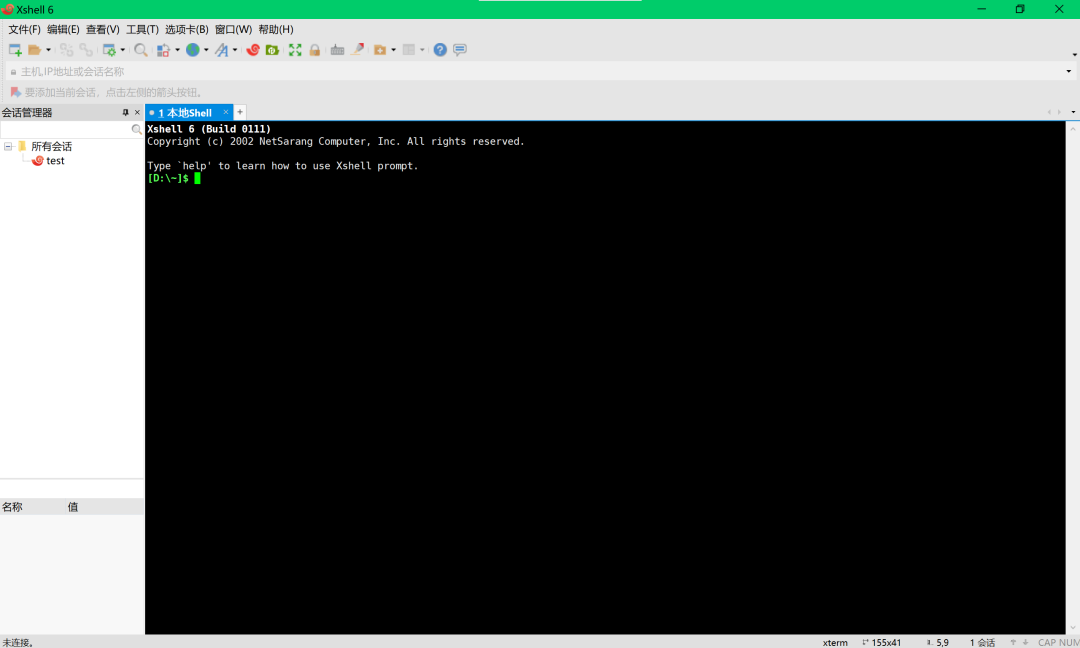
一、Xshell连接远程服务器
首先,打开Xshell后找到左上角的第一个“文件”并点击,在拉下来的框中找到新建按钮,并点击即可。
To:上述步骤快捷键为Alt+n.
打开新建后会出现如下的界面:
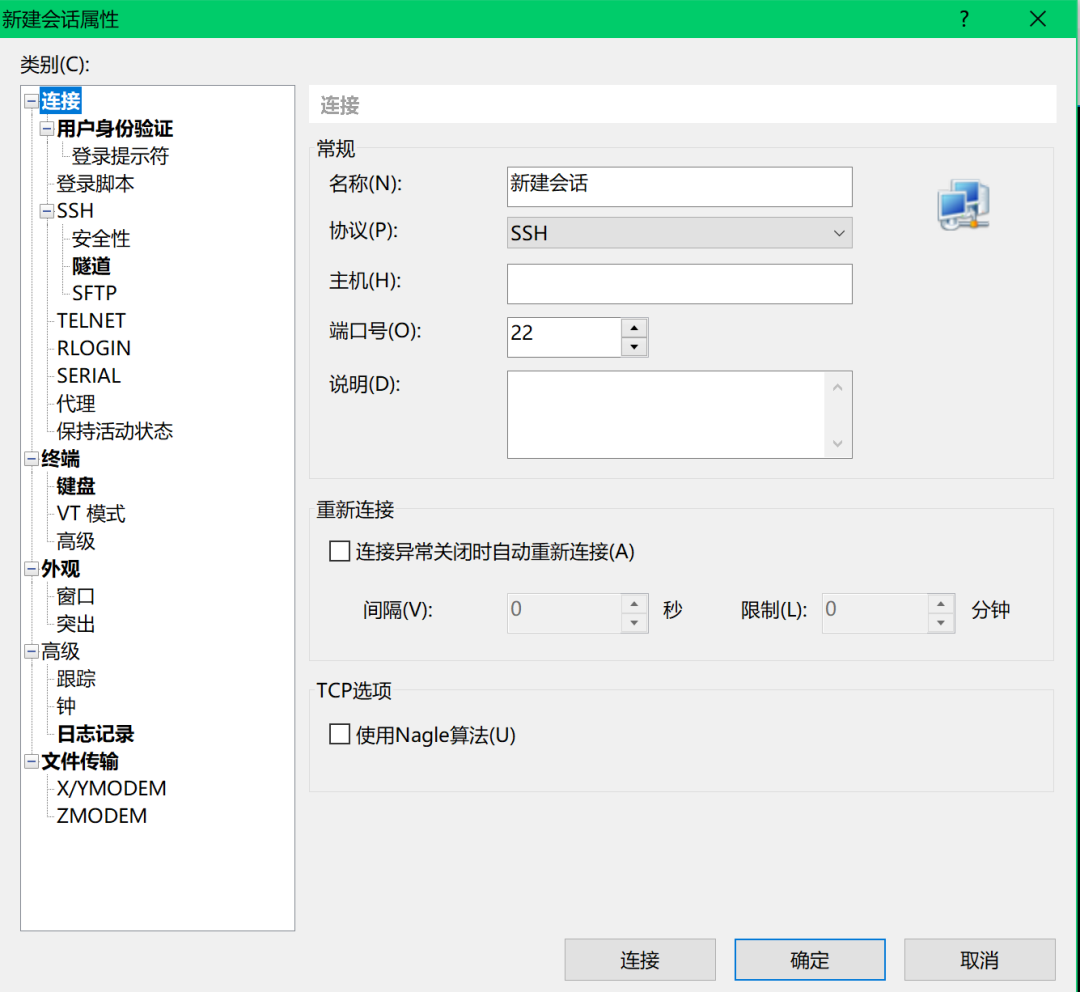
关于上面所需要填写的内容为:
名称:自己随便写一个即可。
协议默认是SSH,也不用管它。
主机这里一定要填写正确,切记是公网IP,若不知道公网IP和私网IP,可自行百度。(切记自己的公网IP不要随便泄露!!!)
端口号默认是22,也不用修改。
上面的内容填写完成后,点击完成即可。
之后我们双击刚刚新建的会话属性,如小编的是test:
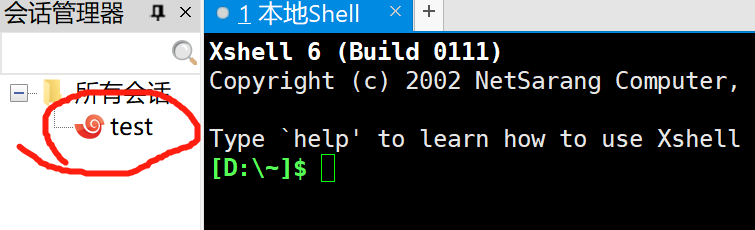
如果你的云服务是连接的Linux,那么在弹出的窗口中用户名默认的是root,至于密码则是自己所设置的。
连接成功后会显示如下页面,即带有root@...:
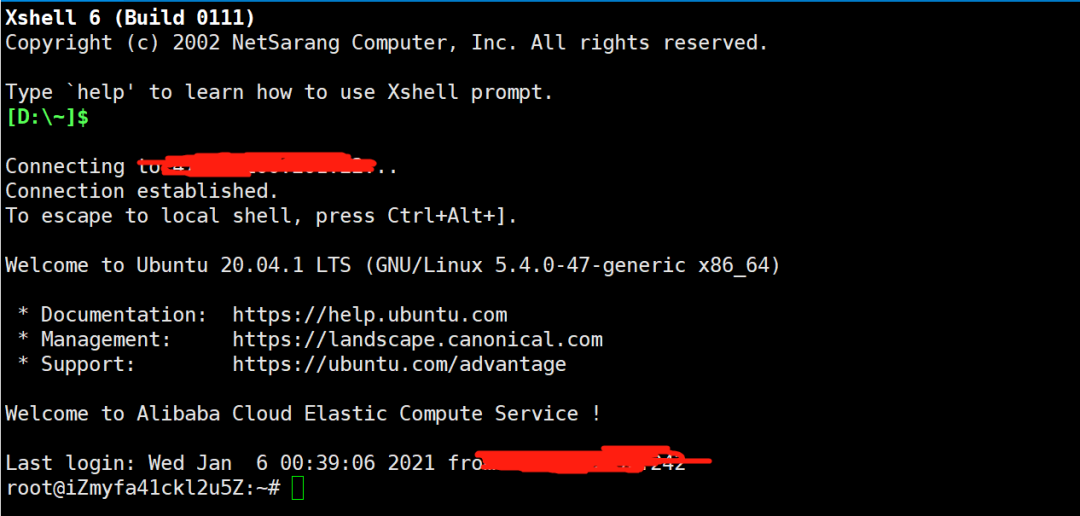
到这里使用Xshell连接服务器就成功啦~
To:在使用的过程中一定要保证数据的安全,离开电脑或者不需要使用的时候,最好将其退出,更安全的方法是如果你服务器的“主机”“用户名”“密码”这三项记得很清楚的话,尽量不要保存账号密码,每次打开重新输入来进行连接。
标签:IP,公网,巧妙,使用,Xshell,服务器,连接 From: https://www.cnblogs.com/q-q56731526/p/17125596.html